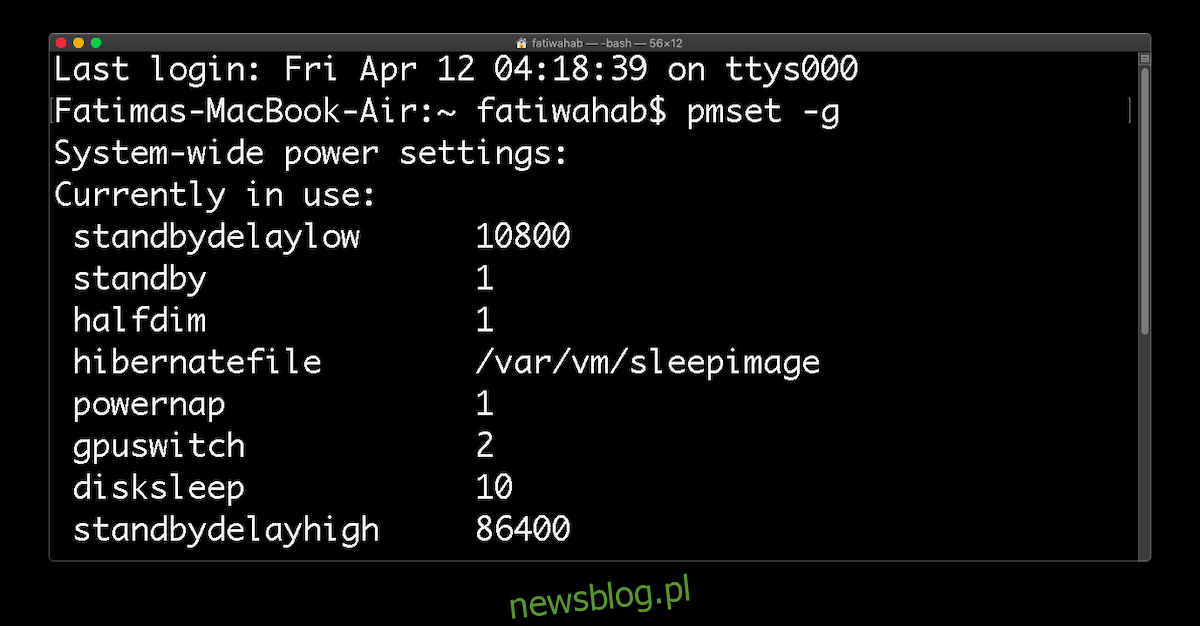Jeśli pozostawisz system bez nadzoru i zbyt długo nieużywany, automatycznie przejdzie w stan uśpienia. Jest to standardowa funkcja we wszystkich komputerowych systemach operacyjnych, ale niektórzy pozwalają użytkownikowi decydować, jak długo system powinien być nieaktywny, zanim zostanie uśpiony, podczas gdy inni decydują za użytkownika. Jeśli chcesz ustawić opóźnienie uśpienia systemu w systemie macOS, będziesz musiał to zrobić za pośrednictwem terminala.
Aplikacja Preferencje systemowe nie pozwala na dostosowanie tego konkretnego ustawienia. Możesz wybrać tylko moment uśpienia wyświetlacza z preferencji Oszczędzanie energii.
Ustaw opóźnienie uśpienia systemu
Otwórz terminal i uruchom następujące polecenie;
pmset -g
W wynikach poszukaj wartości obok opcji Sleep. Jest to czas w minutach, przez który system musi być bezczynny / nieużywany, zanim zostanie uśpiony.
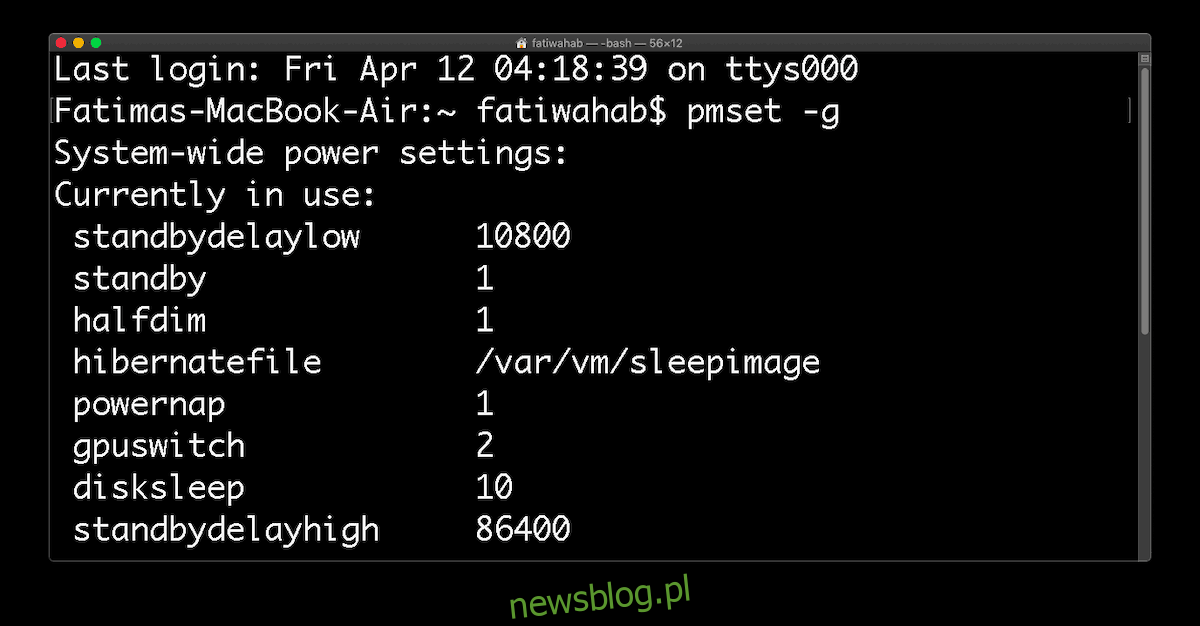
Aby to zmienić, uruchom następujące polecenie w terminalu;
sudo pmset -a sleep <minutes>
Zastąp minuty liczbą minut, przez które system ma czekać, zanim zostanie uśpiony.
Przykład
sudo pmset -a sleep 10
Stuknij Enter i, jeśli zostanie wyświetlony monit, wprowadź hasło administratora. Twoje nowe opóźnienie uśpienia systemu zostanie ustawione.
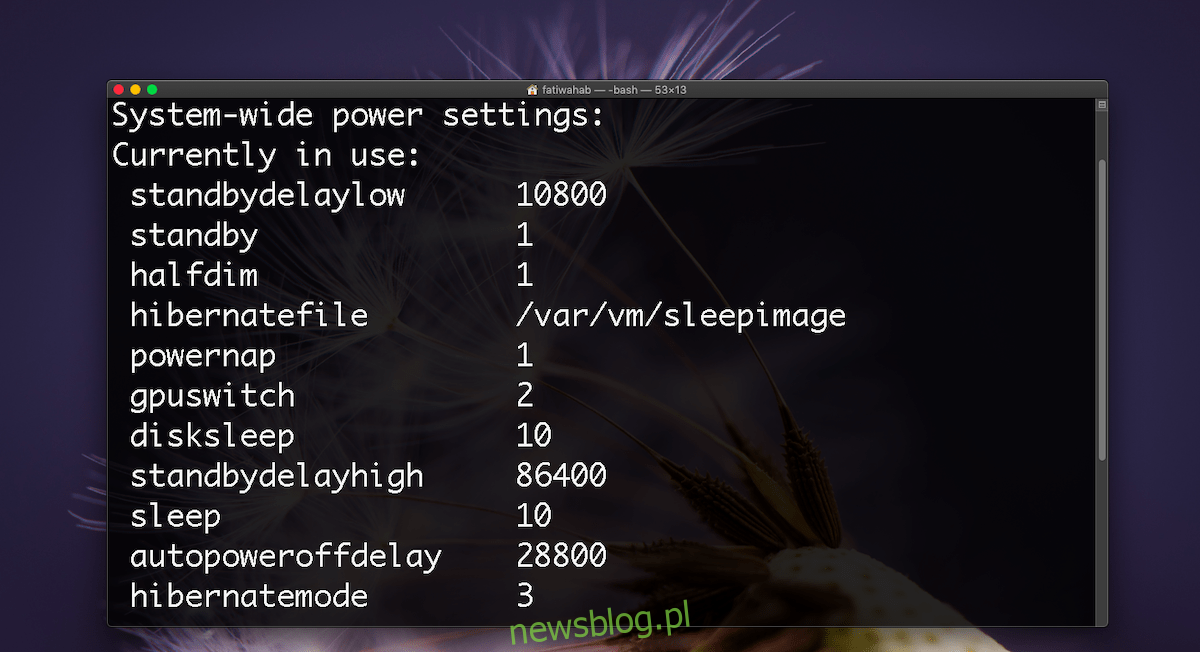
Zużycie baterii i energii
macOS używany do umożliwienia użytkownikom kontrolowania czasu opóźnienia uśpienia systemu, jednak Apple skupia się na udostępnianiu użytkownikom sposobów zarządzania zużyciem energii i baterii na MacBookach. Nie ma nic tak wyrafinowanego, jak dedykowane plany zasilania, takie jak Windows 10, zamiast tego próbuje zdecydować, co jest najlepsze dla użytkownika, zakładając, że zawsze chcą oszczędzać baterię.
Z tego powodu przeciętny użytkownik nie może już dostosowywać niektórych ustawień. Jeśli użytkownik zdecyduje się wydłużyć opóźnienie uśpienia systemu do wartości domyślnej ustawionej w systemie operacyjnym, prawdopodobnie zużyje więcej baterii. Zablokowanie tej funkcji oznacza, że nikt nie może przypadkowo zmienić opóźnienia uśpienia systemu w systemie macOS. Użytkownicy mogą ustawiać tylko wtedy, gdy ich wyświetlacz jest uśpiony.
Chociaż od jakiegoś czasu skupiono się na oszczędzaniu energii na MacBookach, preferencja oszczędzania energii nie oferuje zbyt wiele, z wyjątkiem funkcji Power Nap, którą użytkownicy mogą włączać / wyłączać w dowolnym momencie. Użytkownicy nadal mogą zmieniać jasność wyświetlacza, nawet jeśli poziom naładowania baterii jest niski, i całkowicie wyłączyć przyciemnianie wyświetlacza przy zasilaniu z baterii. Oba będą miały znaczący wpływ na czas ładowania baterii.
Użytkownicy znaleźli również sposoby na całkowite wyłączenie snu.